
Главная страница Случайная страница
Разделы сайта
АвтомобилиАстрономияБиологияГеографияДом и садДругие языкиДругоеИнформатикаИсторияКультураЛитератураЛогикаМатематикаМедицинаМеталлургияМеханикаОбразованиеОхрана трудаПедагогикаПолитикаПравоПсихологияРелигияРиторикаСоциологияСпортСтроительствоТехнологияТуризмФизикаФилософияФинансыХимияЧерчениеЭкологияЭкономикаЭлектроника
Використання Paint Deformation (Деформація пензлем) настройок об'єкту
|
|
Полігональне моделювання — один з найпоширеніших способів створення моделей в тривимірній графіці. Не дивлячись на те що в 3ds max реалізована достатньо велика кількість засобів для створення об'єктів на основі Editable Poly (Редагована полігональна поверхня), ці інструменти не завжди зручні. Наприклад, іноді бажано, щоб об'єкт був немов пластиліновий, і із тривимірною моделлю можна було працювати так, як скульптор працює із глиною. В 3ds max 7 в настройках об'єкту із'явився Paint Deformation (Деформація пензлем), який дозволяє деформувати об'єкт саме таким чином. Він надає в розпорядження розробника тривимірної графіки набір пензлів, за допомогою яких можна вдавлювати і зміщувати положення вершин сітки об'єкту. Paint Deformation (Деформація пензлем) дуже зручно використовувати при роботі із поверхностями, що містять велику кількість полігонів. Розглянемо простий приклад використовування Paint Deformation (Деформація пензлем).
Створіть у вікні проекції стандартний примітив Plane (Площина). Перейдіть на вкладку Modify (Зміна) командної панелі і в настройках об'єкту встановіть значення параметрів Length Segs (Кількість сегментів по довжині) і Width Segs (Кількість сегментів по ширині) рівним 40. Конвертуйте об'єкт в Editable Poly (Редагована полігональна поверхня). Для цього клацніть правою кнопкою миші на об'єкті і виконайте команду Convert To > Convert to Editable Poly (Перетворити > Перетворити в редаговану полігональну поверхню). Виділіть об'єкт Plane (Площина) у вікні проекції і перейдіть на вкладку командної панелі Modify (Зміна). Розкрійте список Editable Poly (Редагована полігональна поверхня) в стеку модифікаторів і перемкніться в режим редагування Polygon (Полігон). Розверніть Paint Deformation (Деформація пензлем) і натискуйте кнопку Push/ Pull (Вдавлюавати/витягувати) (мал. 3.152). Підведіть курсор миші до об'єкту Plane (Площина). Форма курсору зміниться — він прийме вид кола із нормаллю, вказуючою напрям дії (мал. 3.153). Натискуючи і утримуючи кнопку миші, змінюйте положення покажчика. При цьому виконуватиметься видавлювання (мал. 3.154). Напрямом дії пензля на об'єкт можна управляти за допомогою настройок в області Push/Pull Direction (Напрям вдавлювання/витягання).
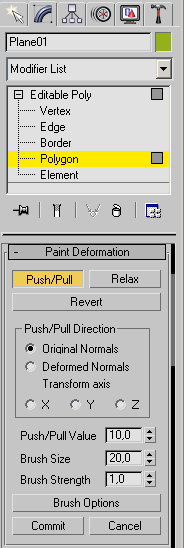
Мал. 3.152. Кнопка Push/Pull (Вдавлювати/витягувати) в Paint Deformation (Деформація пензлем)
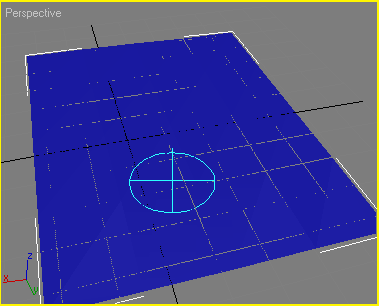
Мал. 3.153. Форма покажчика при натисненні кнопки Push/Pull (Вдавлювати/витягувати)
Характером деформації, вироблюваною пензлем, можна управляти за допомогою параметрів Push/Pull Value (Сила вдавлювання/витягання), Brush Size (Розмір пензля) і Brush Strength (Сила дії пензля). Якщо вимагається згладити дуже виступаючі частини моделі, використовуйте кнопку Relax (Ослаблення). Кнопка Revert (Повернення) служить для скасування створеної деформації. Проводячи рухи пензлем в режимі Revert (Повернення), ви можете відмінити дію Paint Deformation (Деформація пензлем) в окремих ділянках. Для більш точної настройки параметрів пензля можна використовувати вікно Painter Options (Настройки малювання) (мал. 3.155), яке викликається кнопкою Brush Options (Настройки пензля). Використовуючи криву деформації в даному вікні, ви можете точно описати профіль видавлюваної поверхні.
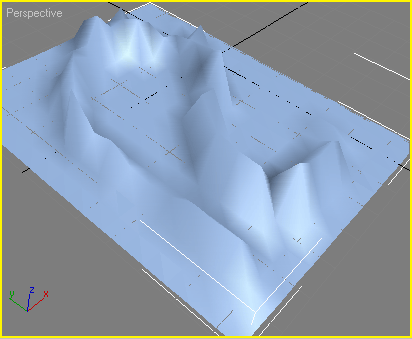
Мал. 3.154. Поверхня, перетворена за допомогою настройок сувою Paint Deformation (Деформація пензлем)
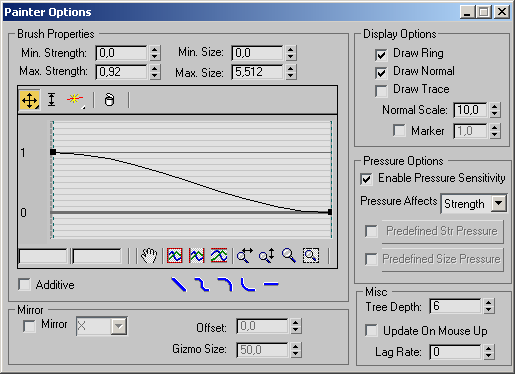
Мал. 3.155. Вікно Painter Options (Настройки малювання)
|
|